Instalacyjny pendrive z macOS High Sierra
Tradycyjnie już co roku, po udostępnieniu nowej wersji systemu operacyjnego macOS przygotowuję sobie pendrive z jego wersją instalacyjną. Proces ten jest prosty i od lat właściwie się nie zmienia. Zawsze jednak warto przypomnieć, jak to się robi.
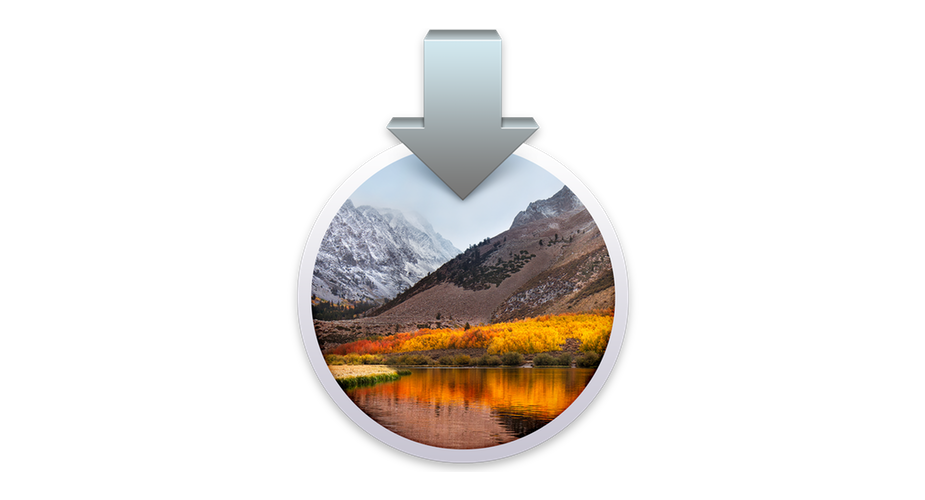
Niektóre osoby nie widzą powodu, by tworzyć taki backup z wersją instalacyjną. Ja jedna wolę mieć tego typu zabezpieczenie. Nigdy tak naprawdę nie wiadomo, kiedy potrzebować będziemy ponownie zainstalować system, czy w takich chwili dysponować będziemy odpowiednio szybkim łączem i czy serwery Apple nie będą w danej chwili wyłączone. Wykonanie takiego instalacyjnego pendrive'a, biorąc pod uwagę to, że ceny tych nośników są bardzo niskie (także tych z USB-C), nie jest ani drogie, ani pracochłonne.
Zwykle można w tym celu skorzystać ze specjalnego narzędzia o nazwie DiskMakerX, ale jego twórca nie zaktualizował go jeszcze do najnowszej wersji systemu (chodzi prawdopodobnie tylko o zmianę nazwy pliku instalacyjnego w ścieżce dostępu). Podejrzewam, że stanie się to w najbliższych dniach albo tygodniach.
Aktualizacja: DiskMakerX obsługuje już macOS HighSierra i możecie skorzystać z tego narzędzia.
Na obecną chwilę pozostaje więc zrobić to ręcznie, choć sam proces jest właściwie automatyczny - niemal tak, jak w przypadku powyższego programu.
Składniki:
Jak zwykle do wykonania takiego pendrive'a instalacyjnego potrzebujemy dwa składniki: pendrive o pojemności przynajmniej 8 GB oraz wersję instalacyjną macOS High Sierra.
Na początek warto sprawdzić, czy na pendrivie nie znajdują się żadne ważne dane. Zostaną one usunięte podczas formatowania go do wersji bootowalnej.
Nowy system jest obecnie promowany w Mac App Store, więc znajdziemy go na stronie głównej tego sklepu. Przypominam, że tym razem nie figuruje on na liście kupionych aplikacji.

Pozostaje pobrać go ponownie na dysk i po automatycznym uruchomieniu aplikacji instalacyjnej zamknąć ją za pomocą skrótu CMD-Q.
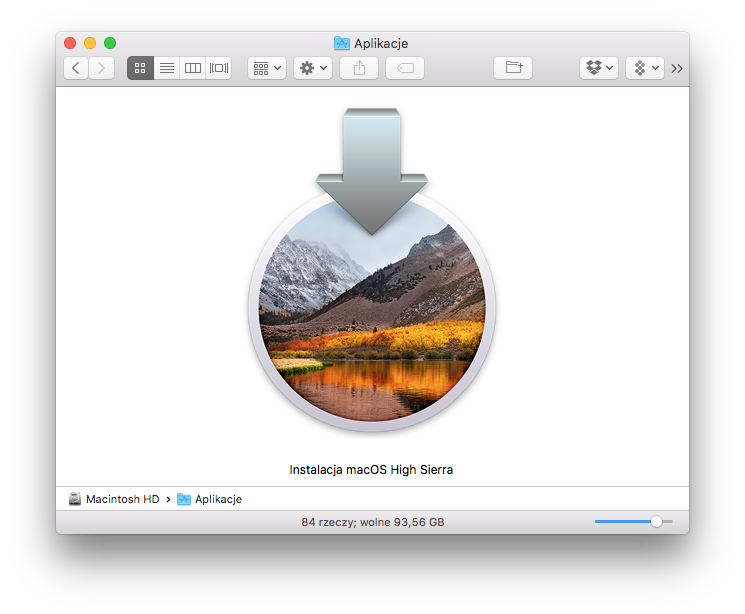
Gotujemy!
Mając już pobraną wersję instalacyjną macOS High Sierra i przygotowany pendrive pozostaje już tylko - niczym w kuchni - zabrać się do przyrządzania właściwiej potrawy.
Wkładamy pendrive do portu USB, otwieramy terminal i wklejamy następującą komendę:
sudo /Applications/Install\ macOS\ High\ Sierra.app/Contents/Resources/createinstallmedia --volume /Volumes/UNTITLED && say Boot Installer Complete
Ważne: w powyższej komendzie nazwa pendrive'u to „UNTITLED”. Jeśli Wasz pendrive posiada inną nazwę, zastąpcie nią tą powyższą we wprowadzonej komedzie. Możecie też zmienić nazwę samego pendrive'a np. w Narzędziu dyskowym. Ja zwykle wybieram ten drugi sposób - korzystam bowiem z pendrive'ów, na których wcześniej trzymałem instalacyjne wersje beta starszych systemów, a ten mają długie nazwy złożone z kilku słów.
Jeśli wszystko się zgadza naciskamy klawisz Return, wpisujemy hasło administratora i potwierdzamy wciskając klawisz "Y" (zgadzamy się na usunięcie wszystkich plików, które znajdowały się wcześniej na pendrivie). Pozostaje poczekać na ukończenie procesu tworzenia instalacyjnego napędu.
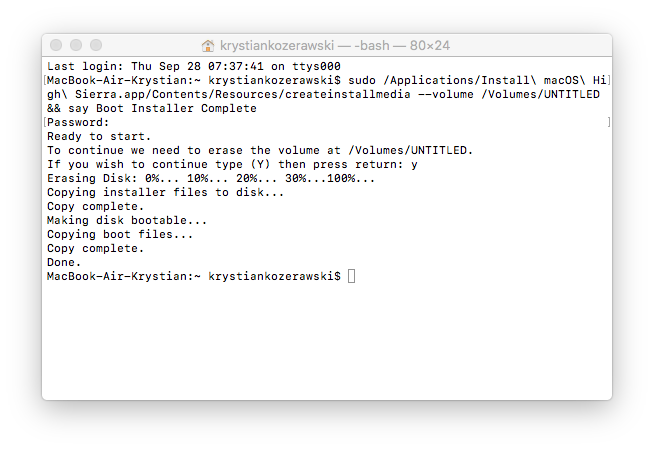
Użycie
Aby skorzystać z tak przygotowanego pendrive'a instalacyjnego z macOS High Sierra należy przy starcie systemu trzymać wciśnięty klawisz ALT/OPTION, a następnie wybrać odpowiedni napęd z menu.



